O que significa imagem de um computador?
Publicados: 2022-09-14
A geração de imagens é um processo muito importante usado por equipes de TI em grandes empresas para manter o mesmo sistema operacional e programas de software entre todos os computadores conectados à sua rede. Além disso, a criação de uma imagem do seu computador ou laptop funcionará como um backup e você poderá recuperar os dados do seu computador no computador que estava presente no momento em que o backup da imagem foi criado. Se você é alguém que procura mais informações relacionadas à imagem de um computador e o que saber o que significa imagem em tecnologia, continue lendo este artigo. Ele vai resolver todas as suas dúvidas como quanto tempo demora a imagem de um computador e outras relacionadas também.

Conteúdo
- O que significa imagem de um computador?
- O que significa imagem em tecnologia?
- O que significa imagem de um computador?
- Quanto tempo demora a criação de imagens de um computador?
- Como você pode criar uma imagem do seu computador?
- O que significa imagem de um disco rígido?
- Como você pode imaginar um disco rígido?
- O que significa imagem de um laptop?
- Como você pode reimage seu laptop?
- O que é melhor: clonagem vs imagem?
- Como é uma imagem do sistema?
- Por que seu backup do Windows 10 está demorando tanto?
O que significa imagem de um computador?
Leia este artigo até o final para saber o que significa imagem de um computador e as etapas para fazê-lo de maneira detalhada usando as imagens para melhor compreensão.
O que significa imagem em tecnologia?
A imagem de computador em tecnologia significa o ato de pegar o sistema operacional de um computador, programas de software e serviços centrais do sistema e armazená-los para replicá-los em outro computador . A criação de imagens de um computador é essencial para distribuir o SO entre uma rede de computadores . Além disso, a criação de imagens de um computador é necessária e usada para criar um backup do seu computador ou laptop no caso de algo dar errado.
O que significa imagem de um computador?
Imagem significa em tecnologia o processo de criar uma imagem ou uma cópia do sistema operacional de um computador , programas de software e serviços centrais do sistema . Para que esta imagem copiada do computador principal ou computador de administração possa ser replicada em outro computador ou rede de computadores. Esse processo é benéfico para as equipes de TI em empresas com uma enorme rede de computadores, pois automatiza o procedimento de implantação do sistema operacional em algumas etapas fáceis. O administrador deve usar um programa de imagem de computador para obter uma imagem do sistema com o sistema operacional desejado antes de implantá-lo. O sistema operacional do sistema mestre é essencialmente copiado durante todo o processo de criação de imagens e distribuído para vários computadores de destino.
Quanto tempo demora a criação de imagens de um computador?
É muito difícil prever quanto tempo leva para criar imagens de um computador porque o tempo necessário para criar imagens de um computador depende do tamanho do disco rígido que você deseja criar. Quanto maior o tamanho do disco, mais tempo levará para criar a imagem desse disco. Além disso, o tempo de backup da imagem do computador dependerá da velocidade e do desempenho do sistema. Mas para uma ideia aproximada, um computador com boa velocidade e desempenho do sistema e mais de 100 GB de dados deve levar cerca de 15 minutos para criar um backup de imagem.
Como você pode criar uma imagem do seu computador?
Criar uma imagem do seu computador é essencial para que, no caso de algo dar errado, você possa restaurar facilmente o seu computador para o estado em que criou uma imagem de backup. Aqui está o guia sobre como criar uma imagem do seu computador ou laptop usando o Windows Image Backup.
1. Pressione a tecla Windows no teclado e digite Configurações de backup na barra de pesquisa.
2. Clique em Configurações de backup nos resultados da pesquisa, conforme mostrado abaixo.
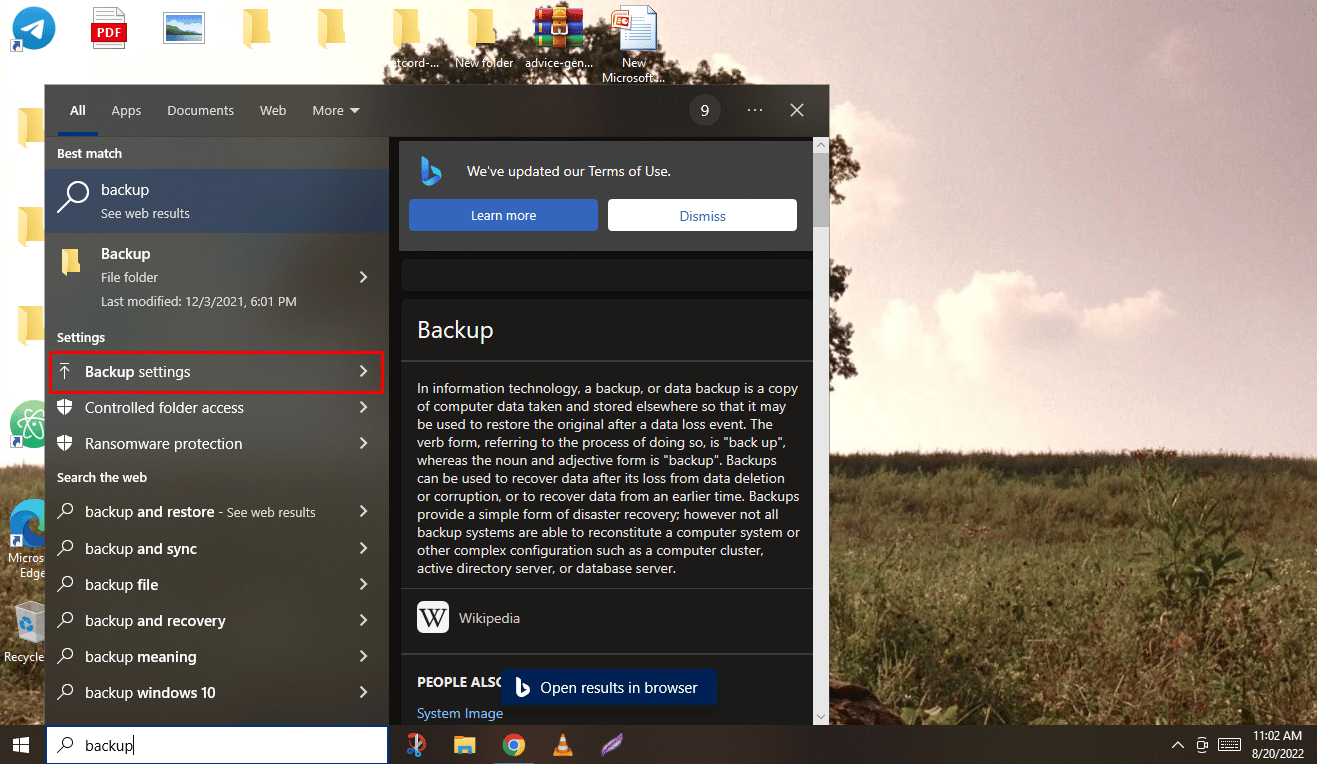
3. Agora, clique em Ir para Backup e Restauração (Windows 7) no menu Backup.
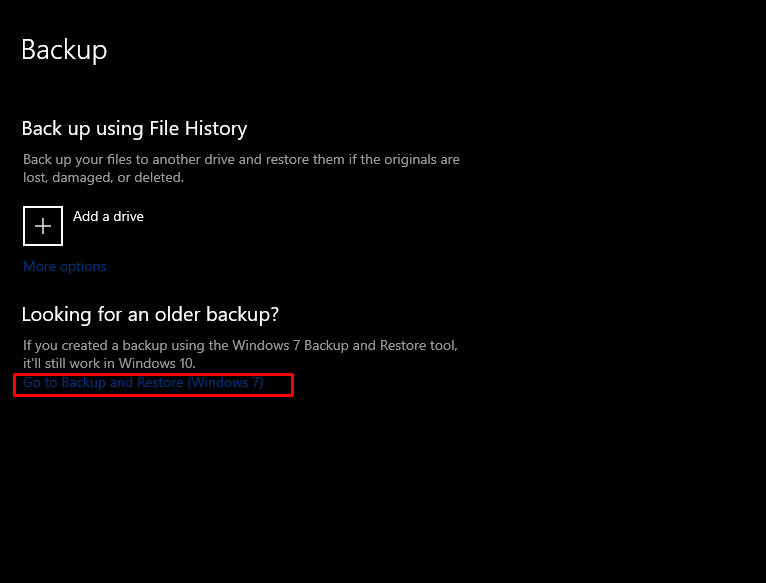
4. Em seguida, clique em Criar uma imagem do sistema no painel esquerdo.
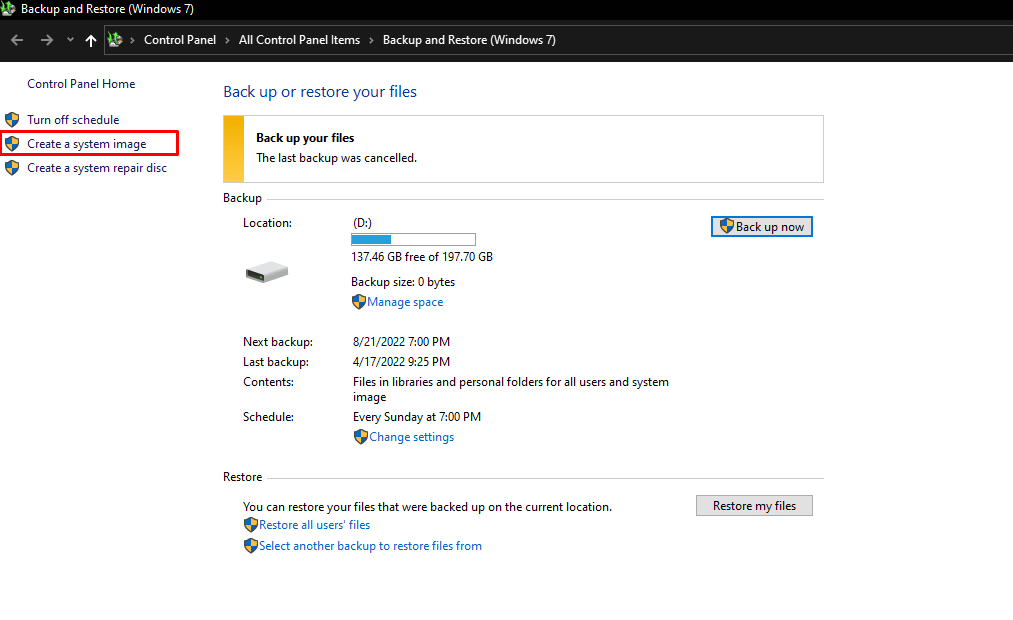
5. Selecione o disco rígido desejado onde deseja criar um backup de imagem do Windows e clique em Avançar para iniciar o processo de backup.
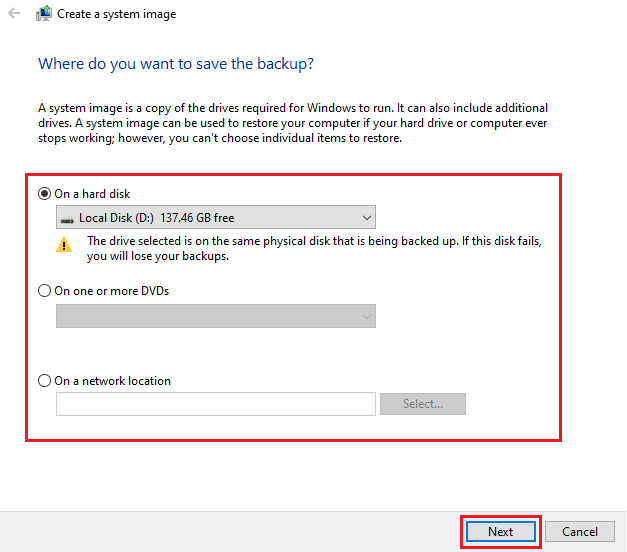
6. Clique em Avançar após selecionar todos os discos rígidos e partições que deseja fazer backup. As unidades necessárias para o funcionamento do Windows já estão presentes.
7. Depois de confirmar todas as configurações, clique em Iniciar backup para finalmente criar uma imagem do seu computador.
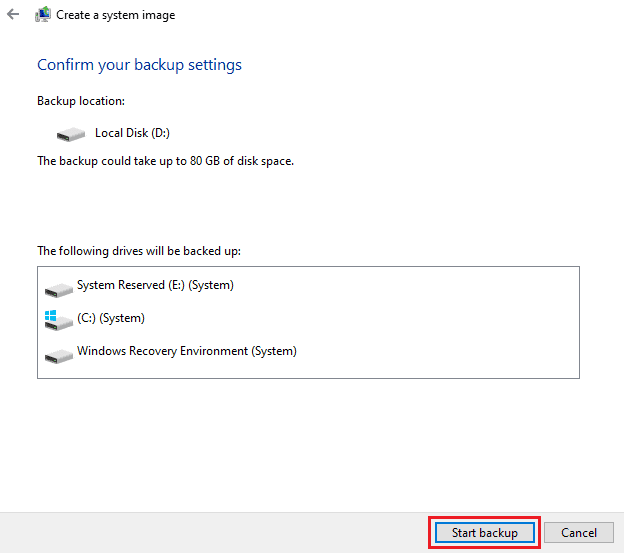
8. O processo de criação de imagens será iniciado e levará alguns minutos, dependendo da velocidade do sistema e do desempenho do seu dispositivo, para concluir a imagem do seu computador.
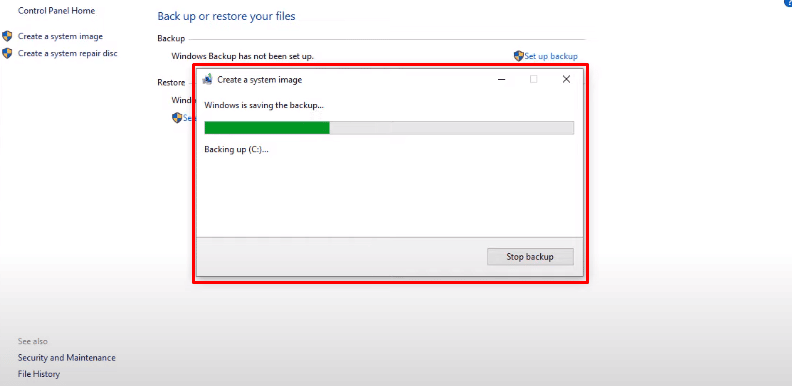
Espero que, seguindo estas etapas, você tenha criado com sucesso uma imagem do seu computador ou laptop. Leia este artigo desde o início para saber o que a imagem significa em tecnologia.
Leia também : Como fazer backup de jogos Steam
O que significa imagem de um disco rígido?
Criar uma imagem de um disco rígido significa criar uma cópia exata de todo o conteúdo de um dispositivo de armazenamento , tal disco rígido é chamado de imagem de disco. A criação de imagens de disco permite que usuários particulares e empresas recuperem todos os dados que estavam em um computador no momento em que a imagem foi criada. A imagem do disco replica as informações de dados e estrutura no dispositivo de armazenamento original com detalhes precisos. A criação de imagens de disco ignora a fase de configuração da configuração do computador. Os usuários de computador não precisam redefinir todas as configurações no novo computador porque o disco rígido anterior, incluindo o sistema operacional atual, aplicativos e documentos, é salvo completamente.

Como você pode imaginar um disco rígido?
Para criar uma imagem de um disco rígido ou um dispositivo de armazenamento externo como um pendrive USB ou disco rígido, você deve usar aplicativos de terceiros como PassMark ImageUSB, DiskImage da Roadkil ou USB Image Tool, ou qualquer outro software que faça o trabalho de criando uma imagem do disco rígido externo em seu computador. Aqui está um guia para mostrar como criar uma imagem de um disco rígido.
1. Baixe e inicie qualquer um dos seguintes aplicativos de terceiros que podem criar uma imagem do disco rígido externo em seu computador.
- PassMark ImageUSB
- DiskImage de Roadkil
- Ferramenta de imagem USB
Nota : Usamos o DiskImage do Roadkil neste guia para fins de demonstração.
2. Clique na opção Armazenar imagem para alternar para a guia Armazenar imagem no aplicativo Readkil.
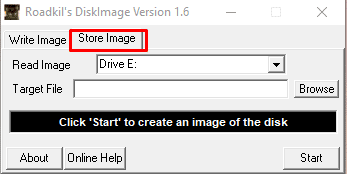
3. Selecione o disco rígido ou disco rígido externo desejado cuja imagem você deseja criar no menu suspenso Ler imagem .
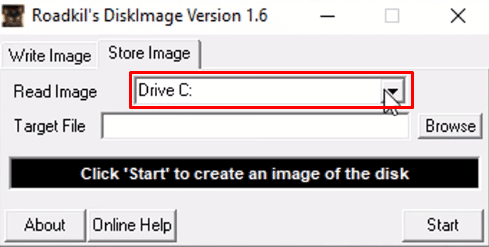
4. Agora, clique na opção Browser do campo Target File para selecionar o local desejado onde deseja salvar a imagem criada do disco rígido desejado.
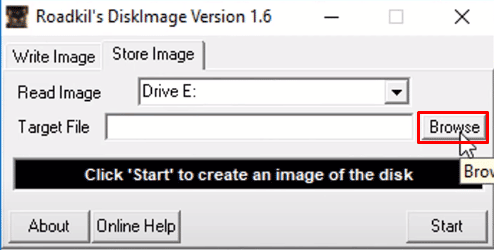
5. Após definir todas as configurações, clique em Iniciar para finalmente criar uma imagem.
Nota : Levará alguns minutos dependendo do tamanho do disco rígido que você está imaginando e também da velocidade do sistema e do desempenho do seu computador ou laptop.
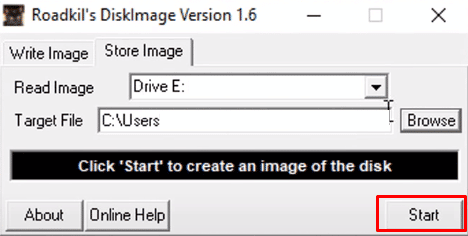
Esperamos que você tenha criado um backup com êxito seguindo estas etapas.
Leia também : 10 maneiras de fazer backup dos dados do seu telefone Android
O que significa imagem de um laptop?
Imaginar um laptop significa criar uma imagem ou uma cópia do sistema operacional de um laptop, programas de software e serviços principais do sistema . Essa imagem copiada do computador principal ou computador de administração pode ser replicada em outro laptop ou rede de laptops. Esse processo é benéfico porque permite criar um backup de imagem do Windows que pode ser usado para recuperar todos os dados que estavam em um laptop no momento em que a imagem foi criada.
Como você pode reimage seu laptop?
Aqui está o guia sobre como criar uma nova imagem do seu laptop usando o Windows Image Backup.
1. Pressione a tecla Windows no teclado e procure por configurações de backup .
2. Clique em Ir para Backup e Restauração (Windows 7) no menu Backup.
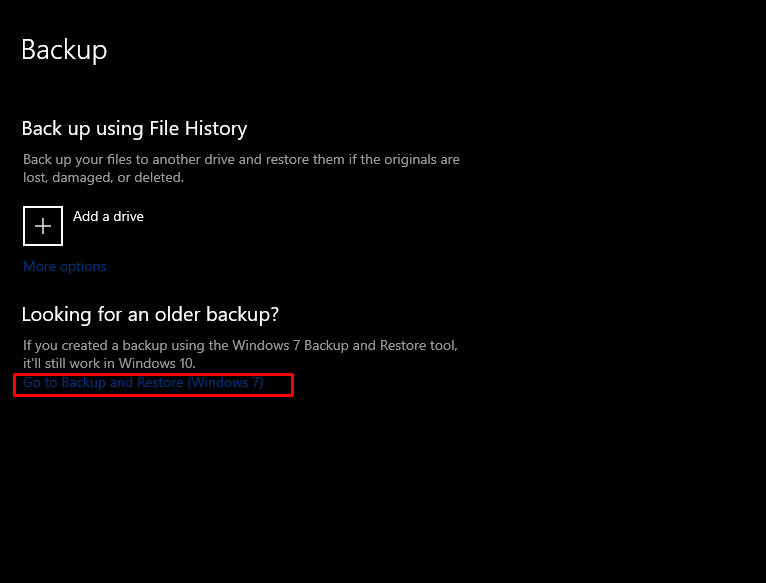
3. Em seguida, clique em Criar uma imagem do sistema > disco rígido desejado onde deseja criar um backup de imagem do Windows.
4. Clique em Avançar para iniciar o processo de backup.
5. Clique em Avançar > Iniciar backup para criar uma imagem do seu computador.
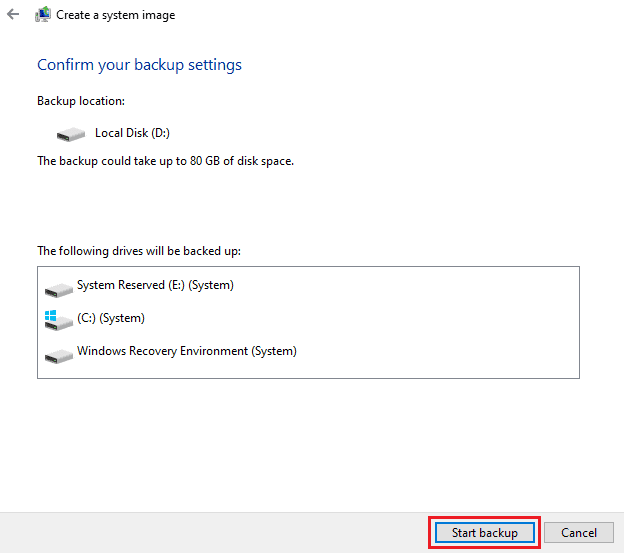
O processo de imagem deve começar. Levará alguns minutos para concluir a imagem do seu computador, dependendo da velocidade do sistema e do desempenho do seu dispositivo.
Leia também : Faça backup e restaure seus favoritos no Google Chrome
O que é melhor: clonagem vs imagem?
Tanto a clonagem quanto a geração de imagens têm seus próprios benefícios e desvantagens, e isso depende do seu caso de uso e do que é melhor para você.
- A clonagem é uma opção melhor para um backup rápido, mas a geração de imagens oferece mais alternativas de backup.
- O recurso de compactação de imagens ajuda a reduzir os requisitos de armazenamento para que as fotos possam ser armazenadas em locais que beneficiem mais sua infraestrutura.
- A criação de clones é manual, ao contrário da geração de imagens, por isso ocupa mais espaço no dispositivo do que a geração de imagens.
- O principal problema com a geração de imagens é que você não pode simplesmente soltar arquivos de imagem em um disco rígido e começar a usá-los imediatamente.
Como é uma imagem do sistema?
Uma imagem do sistema parece uma pasta simples contendo arquivos do tipo arquivo de imagem de disco que contém todos os dados do disco rígido do sistema contendo o sistema operacional do computador, programas de software e serviços centrais do sistema e copiados pouco a pouco.
Por que seu backup do Windows 10 está demorando tanto?
Os motivos pelos quais o backup do Windows 10 está demorando tanto são:
- Uma conexão de rede lenta também pode ser um motivo por trás da lentidão do backup.
- O backup do Windows que você deseja criar depende do tipo de backup escolhido e da quantidade de dados que ele precisa replicar. Quanto mais dados, mais tempo o backup levará .
- Além disso, se o disco rígido de destino estiver conectado a uma porta USB lenta , isso poderá levar a um backup mais lento.
- Às vezes, a criação de um backup de dados duplicados também mostra o backup, portanto, a desduplicação de dados em seus arquivos antes de fazer o backup pode ajudar a evitar esses problemas. Alguns sistemas têm cerca de 90% de seu conteúdo que não requer backup.
Recomendado :
- Como inicializar alguém offline no PS4
- Por que sua conta Acorns está perdendo dinheiro?
- Mais de 20 melhores alternativas ao Rufus para Windows, Linux e macOS
- Como restaurar o backup do Whatsapp do Google Drive para o iPhone
Com este guia simples, esperamos que agora você saiba tudo sobre imagens de um computador e o que imagens significam em tecnologia. Você pode nos informar qualquer dúvida ou sugestão sobre qualquer outro tópico sobre o qual queira que façamos um artigo. Deixe-os na seção de comentários abaixo para sabermos.
